windows大地ghost版系统自带有IE浏览器,一些Win7电脑公司纯净版系统用户打开IE结果弹出Internet Explorer已停止工作的窗口,点击关闭后,没过多久有弹出来,非常烦人。番茄花园Win7系统弹出Internet Explorer已停止工作怎么解决?下面介绍番茄花园Win7系统弹出Internet Explorer已停止工作的解决方法。
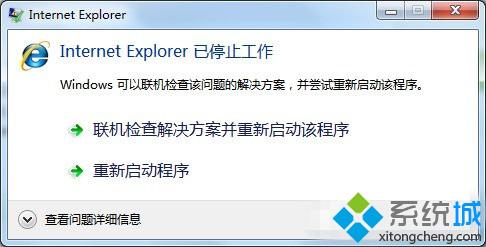
方法一:重置IE默认设置
1、由于第三方插件导致IE崩溃,那么我们可以通过重置修复IE默认设置即可解决。打开IE浏览器---找到工具---Internet 选项;
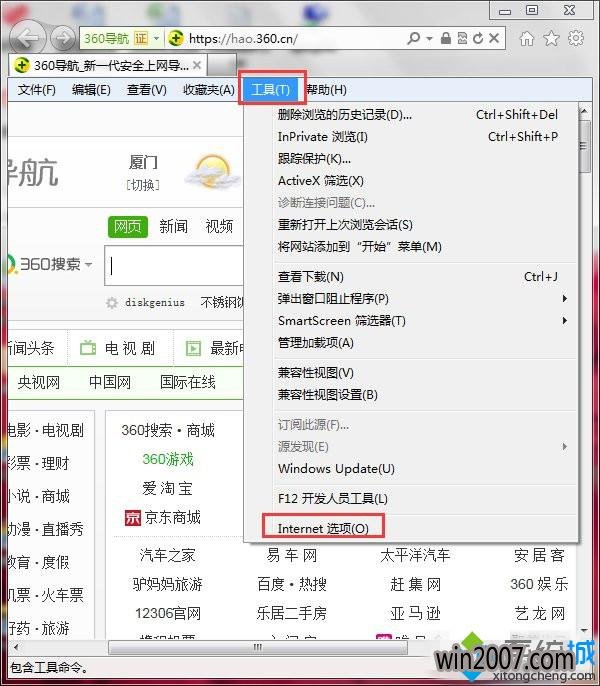
2、打开Internet 选项之后,找到“高级”----“还原高级设置”如箭头所示,选择“重置”;
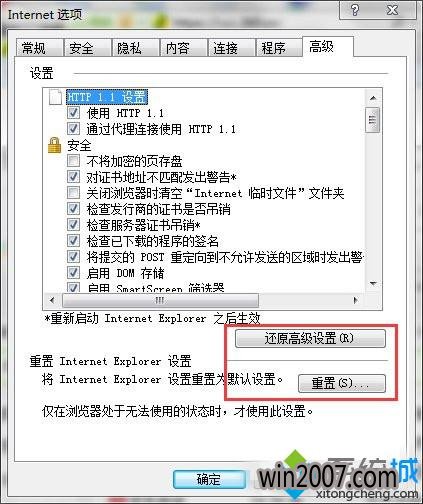
3、然后点击“删除个性化设置”,选择“重置”;
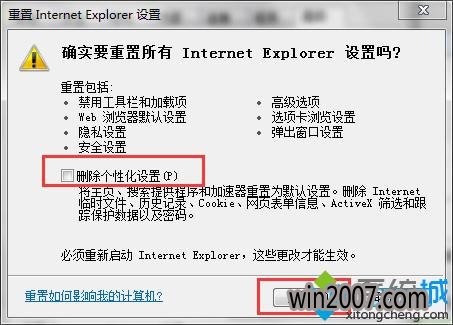
4、点击“重置”之后,IE会删除重置设置把自定义的设置和插件会禁止停用;
5、如果重置期间,出现杀毒软件提示。如图,设置允许,信任即可。
方法二:重新安装IE浏览器
1、针对Win7系统,可以通过打开appwiz.cpl进入 控制面板软件管理界面。
2、找到IE浏览器,选择卸载删除。然后重启操作系统。
3、接着到网上,查询搜索。或者直接通过update 更新重新安装IE浏览器即可。
办法三:通过第三方工具修复IE
通过360 ,ie修复工具。或QQ管家等第三方安全工具修复。
以上就是Internet Explorer已停止工作的解决方法介绍了,简单设置之后,打开浏览器就不会弹出这个窗口了。